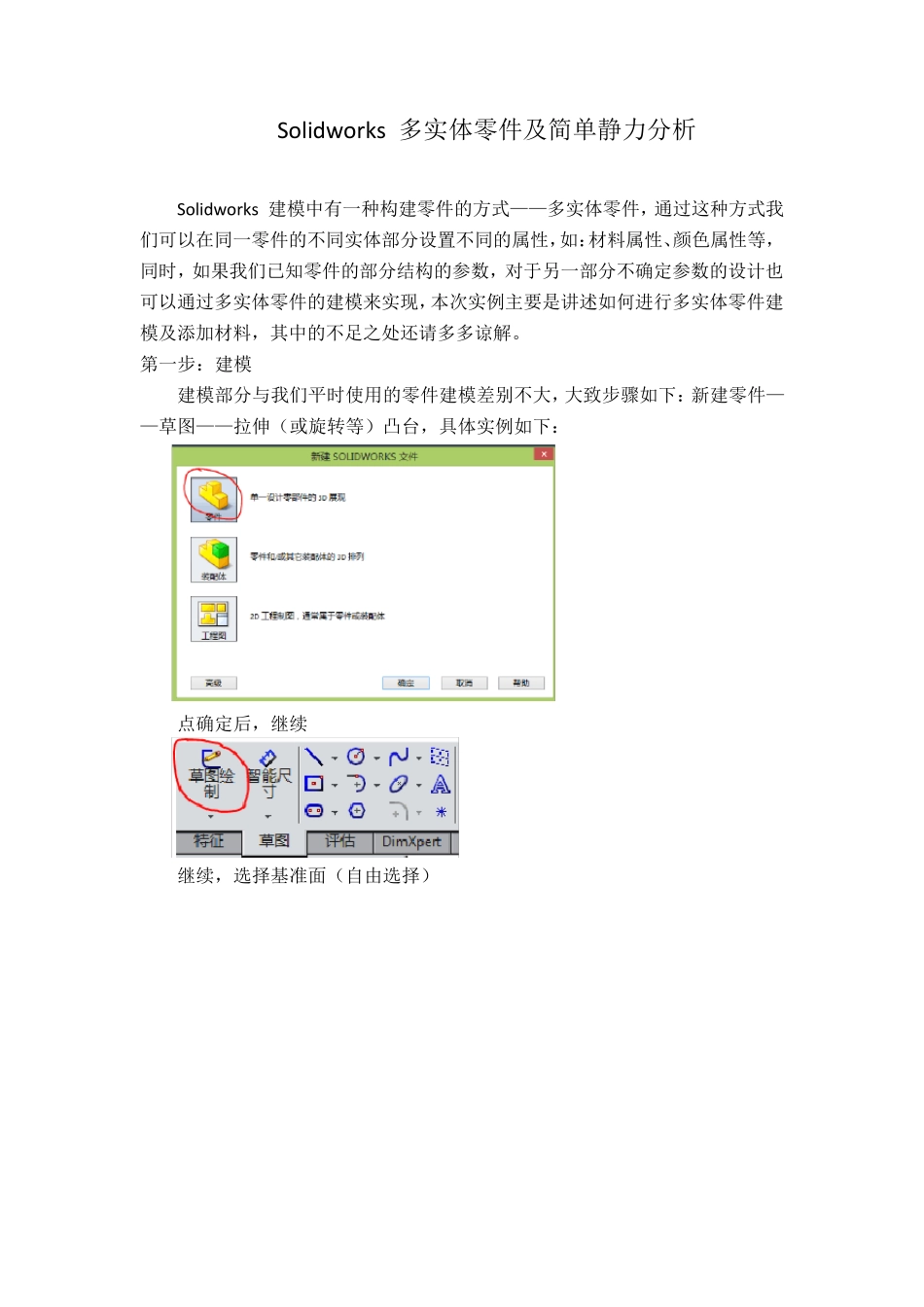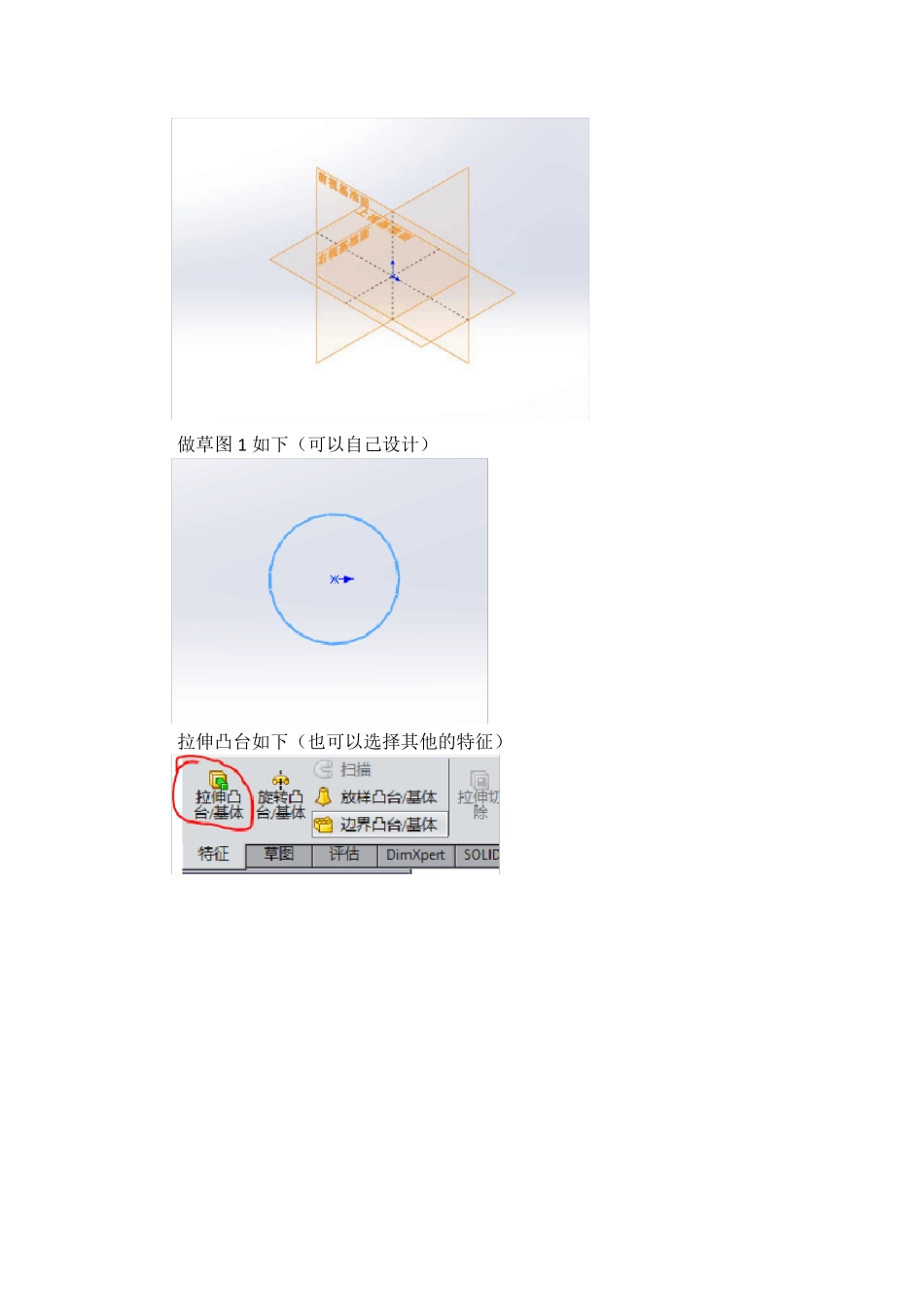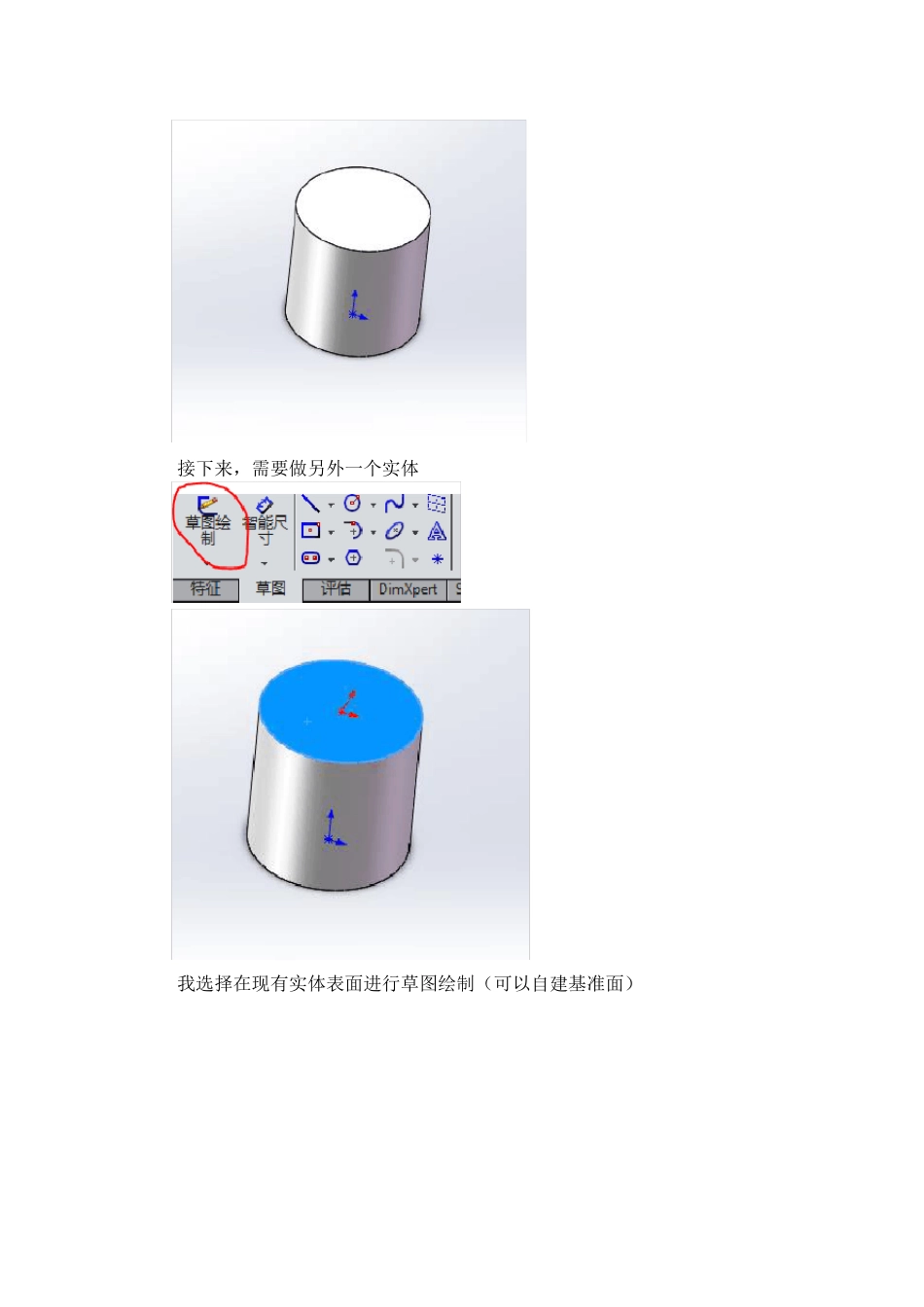Solidw orks 多实体零件及简单静力分析 Solidw orks 建模中有一种构建零件的方式——多实体零件,通过这种方式我们可以在同一零件的不同实体部分设置不同的属性,如:材料属性、颜色属性等,同时,如果我们已知零件的部分结构的参数,对于另一部分不确定参数的设计也可以通过多实体零件的建模来实现,本次实例主要是讲述如何进行多实体零件建模及添加材料,其中的不足之处还请多多谅解。 第一步:建模 建模部分与我们平时使用的零件建模差别不大,大致步骤如下:新建零件——草图——拉伸(或旋转等)凸台,具体实例如下: 点确定后,继续 继续,选择基准面(自由选择) 做草图1 如下(可以自己设计) 拉伸凸台如下(也可以选择其他的特征) 接下来,需要做另外一个实体 我选择在现有实体表面进行草图绘制(可以自建基准面) 建好后,拉伸凸台(自由选择) 下一步的操作很重要,一定要注意哦 此处需要把“合并结果”前的对勾去掉 大家可以看到“Featu re Manager 设计树”列出现了“实体文件夹” 第二步:接下来,我们分别为两个实体添加不同的材料 (说明:如果不分别添加材料,未添加材料的实体会继承零件的材料属性) 操作方法:选定该实体——右键(出现列表)——材料——编辑材料——(在出现的材料库中选择一种材料)选择材料——应用 另外一个实体添加材料的方式相同(此处我选择的是铜,便于区分颜色) 结果如下: 可以看到“Featu re Manager 设计树”列 以上工作已经完成了多实体零件建模的工作 第三步:接下来,做一个简单的静力分析看一下效果(只示意结果,中间不再赘述) “应用材料”已经在前面添加过了,此处不再需要(其他情况请自行查阅资料) 下面的夹具自行选择(我选择的是固定几何体) 点确定 谢谢大家,欢迎批评指正!